Oglas
Iako je vjerojatno pametno isključiti se svi obavijesti prilikom prezentacije s računalom, postoje i drugi razlozi zbog kojih biste ih mogli onemogućiti siguran upozorenja na radnoj površini Na primjer, ako je jedna aplikacija pretjerana s obavijestima, možete isključiti upozorenja za tu određenu aplikaciju.
- Ići postavke > Obavijesti i radnje.
- Pomaknite se prema dolje na Dobivajte obavijesti od tih pošiljatelja ili Pokaži obavijesti iz ovih aplikacija.
- Možete selektivno uključiti i isključiti sve aplikacije koje nude obavijesti u sustavu Windows 10 Akcijski centar Kako prilagoditi i onemogućiti Windows 10 Action CenterWindows 10 Action Center je alat za napredne korisnike. Skuplja sve važne obavijesti i ključne prečace sustava na programskoj traci. Pokazat ćemo vam kako do savršenstva konfigurirati svoj Akcijski centar. Čitaj više .
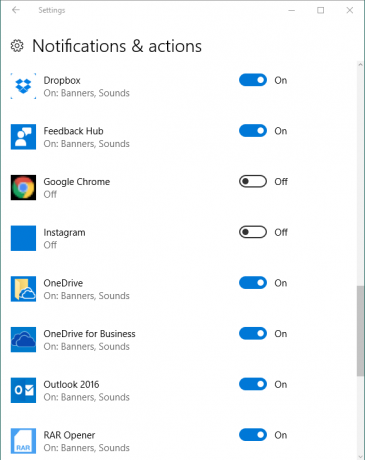
Ako radite prezentaciju i želite samo isključiti sve obavijesti na ograničeno vrijeme, idite na postavke>Obavijesti i radnje i isključite se Dobijajte obavijesti od aplikacija i drugih pošiljatelja.
Također možete prebaciti obavijesti na zaključani zaslon na i zaključati, sakriti obavijesti dok duplicirate zaslon i onemogućiti ili omogućiti Windows 10 savjete i prijedloge dok koristite OS.
Proces u akciji možete vidjeti u videu ispod:
Želite li više držati ili isključiti obavijesti aplikacije? Postoje li neki određeni prijestupnici za koje smatrate da ih morate isključiti? Javite nam se u komentarima.
Nancy je spisateljica i urednica koja živi u Washingtonu. Prethodno je bila urednik Bliskog Istoka u The Next Webu, a trenutno radi u istraživačkom centru za komunikacije i društvene mreže sa sjedištem u DC-u.

